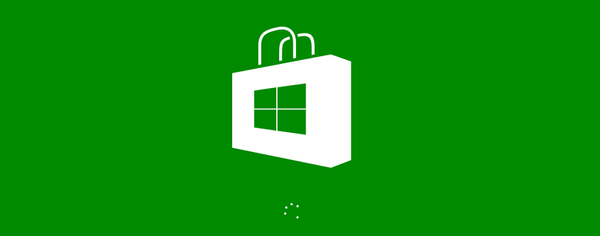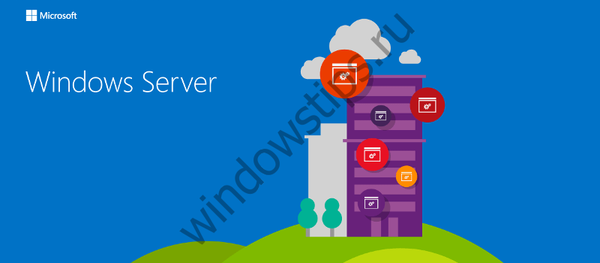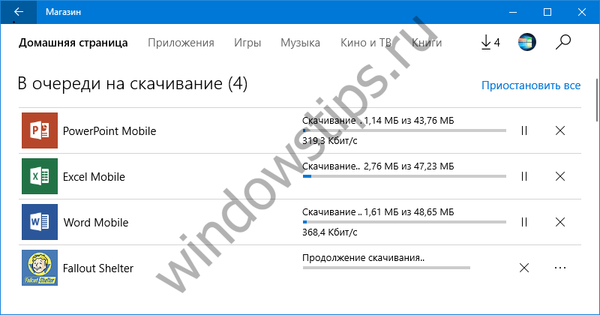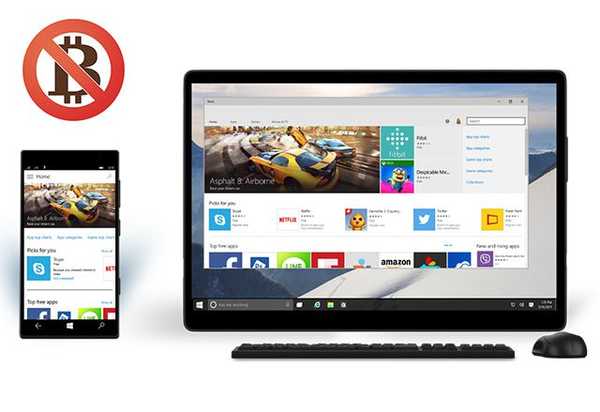Van egy Windows eszköz Szoftverjavító eszköz Ez a szoftver önálló alkalmazásként a Microsoft szervereitől érhető el..
Windows 10 szoftver-helyreállító eszköz
Az eszköz betöltése után futtassa a futtatható fájlt. Felkérjük Önt, hogy fogadja el az engedélyezési feltételeket..
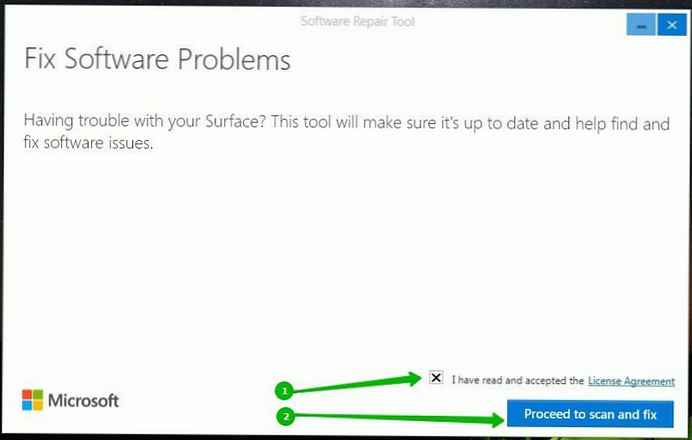
Ezt követően a következő képernyő jelenik meg, itt hozhat létre helyreállítási pontot (Javasoljuk, hogy hozzon létre egy rendszer-visszaállítási pontot).
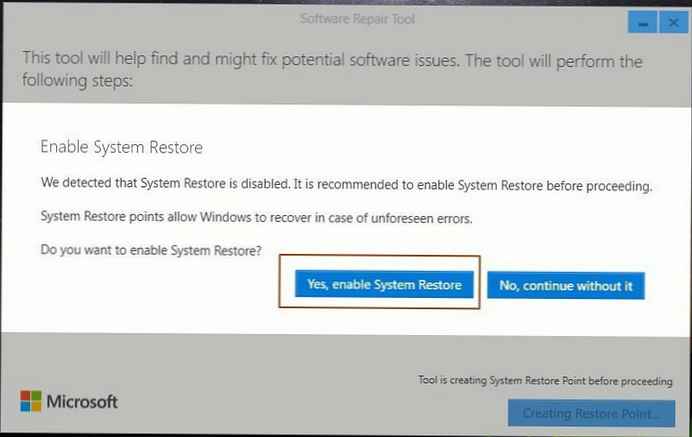
Az eszköz automatikusan ellenőrzi és kijavítja a lehetséges Windows problémákat:
- Rendszer-visszaállítási pont létrehozása
- A rendszer összetevőinek ellenőrzése és a sérült fájlok felderítése
- A rendszer dátum és idő szinkronizálása
- A rendszerbeállítások visszaállítása
- Telepítse újra a rendszer alkalmazásokat
- A DISM eszköz futtatása a rendszer állapotának visszaállításához és a rendszerfájlok integritásának ellenőrzéséhez.
- Rendszerfrissítés a Windows Update használatával
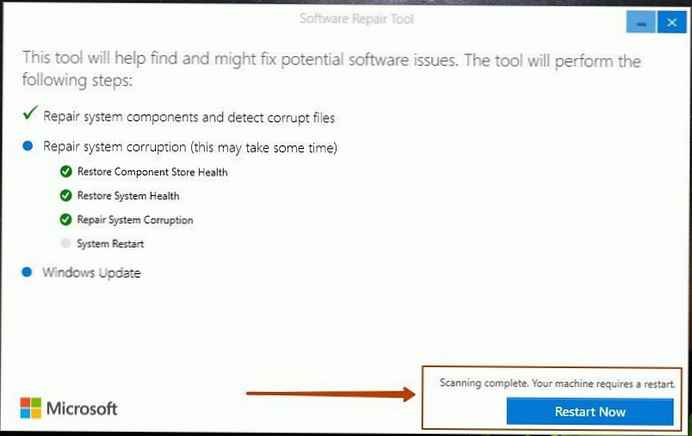
A segédprogram végén indítsa újra a számítógépet.
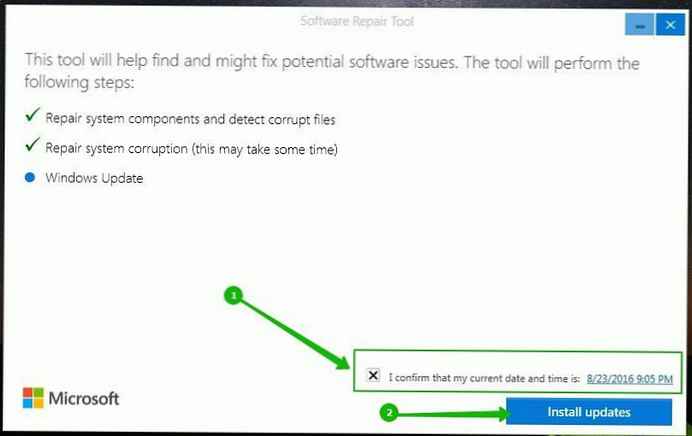
A rendszer újraindítása után elindul a Javító eszköz, amely felszólítja Önt, hogy keresse meg a Windows 10 frissítéseit, valamint erősítse meg az aktuális dátumot és időt.
Az eszköz, amelyet eredetileg táblagépek számára adtak ki, de az összes Windows 10 PC-n működik. A digitális aláírás időbélyeggel rendelkezik 2016. augusztus 9-én, és az eszköz megváltoztatásuk dátumát is megjeleníti 2016. augusztus 20-án - ezért valószínűleg nemrégiben frissítették.
A rajongók elemezik, hogy mi a szoftver Szoftverjavító eszköz indításkor. Számos művelet közül a legtöbbet nem említik az eszköz kezdőlapján:
- Állítsa vissza a Winsock, a Proxy és a Tűzfal beállításait.
- Telepítse újra az összes beépített alkalmazáscsomagot a PowerShell használatával.
- Alaphelyzetbe állítja a WSUS cookie / engedélyt.
- A Windows Store visszaállítása a wsreset.exe.
- A Windows Update / automatikus ütemezett feladat indítása.
- Regisztráljon DLL fájlokat.
- atl.dll, urlmon.dll, mshtml.dll, shdocvw.dll
- browseui.dll jscript.dll vbscript.dll scrrun.dll
- msxml.dll msxml3.dll Msxml6.dll actxprxy.dll
- softpub.dll wintrust.dll dssenh.dll rsaenh.dll
- gpkcsp.dll sccbase.dll slbcsp.dll cryptdlg.dll
- oleaut32.dll ole32.dll shell32.dll initpki.dll
- wuapi.dll wuaueng.dll wuaueng1.dll wucltui.dll
- wups.dll wups2.dll wuweb.dll qmgr.dll qmgrprxy.dll
- wucltux.dll muweb.dll wuwebv.dll usocore.dll
- Alkatrészek tisztítása DISM-lel.
- Alaphelyzetbe állíthatja a Windows frissítések és a BITS szolgáltatások biztonsági leírását
- QMGR * .dat fájlok eltávolítása a "Network \ Downloader \" mappából
- SFC / SCANNOW Indítás
- Javítson egy Windows képet a PowerShell / DISM segítségével.
- Visszaállítja az alapértelmezett energiabeállításokat.
Az eszköz egyszerűsége miatt vonzó lesz a felhasználók számára, de a rendszeren tapasztalható problémáktól függően redundáns lehet..
Ha megváltoztatta a rendszerbeállításokat vagy törölte az alkalmazásokat, akkor a szoftver indítása után előfordulhat, hogy ezeket a módosításokat újra meg kell tennie Szoftverjavító eszköz.
Letöltheti softwarerepairtool.exe fájl a Microsoft szerverről kattintással itt .
Ha az eszköz nem segít, vagy ha nem tetszett a módosításainak, akkor lehetősége van visszatérni a létrehozott rendszer-visszaállítási pontra.